Talous - asetukset: Tilikartat
Huom! Yrityksellä voi olla ainoastaan yksi tilikartta käytössä kerrallaan. Tämä tarkoittaa sitä, että tilikartan tilien muokkaaminen ja poistaminen vaikuttaa kaikkiin organisaation tilikausiin ja niiltä ajettaviin raportteihin takautuvasti. Muokkauksen jälkeen kaikilla tilikausilla näytetään tilin muutettu nimi, tai jos tili on poistettu, sitä ei näytetä raporteilla. Käytetyn tilin poistaminen voi johtaa virheellisen datan näyttämiseen raporteilla.
Kirjanpitokirjat ja tilinpäätökset tulee arkistoida ja säilyttää kirjanpitolain mukaisesti.
Talous-välilehti > Tilikartat-välilehti
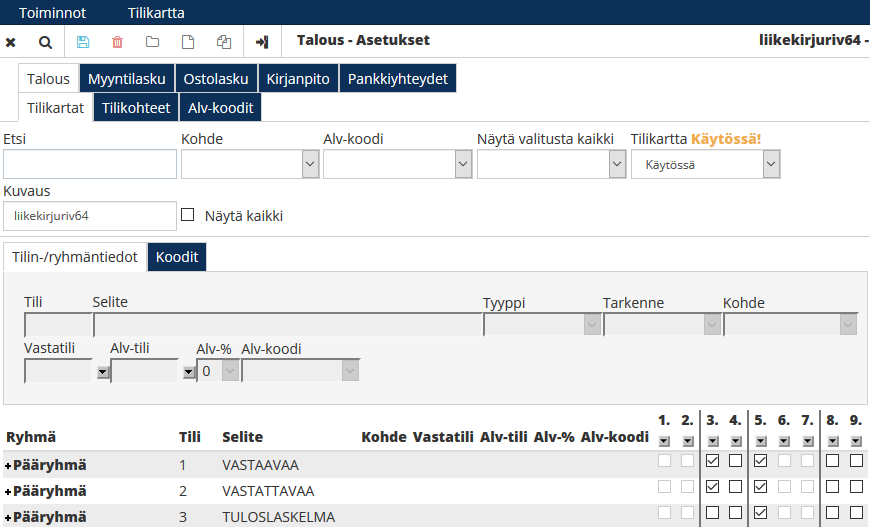
Tilikartat-välilehdellä voi hallinnoida tilikarttaa.
Uuden tilikartan voi tuoda mallista tai CSV-tiedostosta.
Tätä ominaisuutta tarvitaan esim. tilikartan vaihtamisessa.
Myös olemassa olevan tilikartan voi tallentaa malliksi.
Tilikartan muokkauksessa on CSV-vienti-painike , jossa on ennalta määritetyt kentät.Kentät ovat samat, joita käyttäjä voi muuttaa tilikartalla muutenkin.
Tilikartalle voi tuoda CSV-tiedoston valitsemalla Toiminnot-valikko > Tuonti malliksi > CSV-tiedosto.
Mikäli CSV on viety tästä järjestelmästä ja tuodaan takaisin samaan järjestelmään, niin sarakevalinnat toimivat automaattisesti otsikkotekstin perusteella.
Tiedot tuodaan siinä järjestyksessä kuin ne ovat tiedostossa ja ne saavat paikan ryhmässä/tilikartalla tämän perusteella.
Tuonnissa pakollisia tietoja ovat Ryhmä ja Tilinumero.
Ryhmä kertoo millä tasolla tili tai ryhmä on. Ryhmät alkavat nollasta ja päättyvät numeroon kuusi (6); ryhmä 6 on itse kirjanpidon tiliryhmä.
Myös tilinumeron perusteella tilikartalle luodaan järjestys.

Tilikartan tilejä voi etsiä vapaalla haulla, kohteen tai näiden yhdistelmän perusteella.
Kirjoitetaan etsittävä tieto Etsi-kenttään ja napsautetaan Enter tai Etsi-painiketta .
Vinkki: Etsi-kenttään lisättäessä % (prosenttimerkki) ja napsauttamalla Enter tai Etsi-painiketta , saa näkyviin kaikki tilikartalla olevat tilit.
Kohde-valikosta voidaan valita Tyhjä-valinta, jolloin hakuun rajataan ne tilit, joille kohdetta ei tilikartalle ole määritelty. Sama valinta on löydettävissä myös kirjanpidon raporteilla sekä tilin poiminnoissa.
Tilikartan muokkauksessa on mahdollista hakea tilejä alv-koodilla valitsemalla sen Alv-koodi-pudotusvalikosta.
Näytä valitusta kaikki -pudotusvalikosta voi valita tilikartan ryhmän, jonka alta kaikki näytetään.
Mikäli pudotusvalikosta on valittuna esim. pääryhmä ja sitten napsautetaan joku pääryhmä auki, avataan kaikki tilit sen alta.
Näytä kaikki -valinta hakee koko tilikartan näytölle.
Tilikartan haku voi viedä aikaa ko. valinta valittuna.
Tilikartta-listasta voi valita muokattavan tilikartan.
Kuvaus-kenttään tulee haettavan tilikartan nimi. Kentän sisältöä voi muokata.
Tilejä voi muokata napsauttamalla muokattavaa tiliä tilikartalta.
Tilin tiedot siirtyvät Tilin-/ryhmäntiedot -kenttiin muokattavaksi.
Tilikartan tilejä on mahdollista kopioida
Kopiointi tapahtuu valitsemalla haluttu tili-rivi ja napsauttamalla työkalupalkista Kopioi tili -painiketta.
Kopiointi on mahdollista vain tileille, esimerkiksi tiliryhmiä ei voi kopioida.
Valitun rivin tiedot kopioidaan uuden rivin pohjaksi lähes sellaisenaan.
HUOM! Vain Tili- ja Tiliselite -kentät tyhjennetään, kaikki muut tiedot kopioidaan, myös tilin takana olevat koodit ja ohjaukset.
Tilejä kopioidessa myös verolomakekoodit kopioituvat.
Uuden ryhmän voi luoda napsauttamalla Lisää ryhmä -painiketta .
Ryhmälle syötetään samoja tietoja kuin tilillekin, kts. lisätietoa alempana.
Uuden tilin voi luoda napsauttamalla haluttua ryhmää, johon tili tulee ja napsauttamalla Lisää tili -painiketta.
Huom! Mikäli lisätään kirjanpidon tilejä, on muistettava tarkistaa aina alv-koodin tarpeellisuus. Tilikartalla olevan tilin Alv-koodin puuttuminen voi aiheuttaa virheitä alv-laskelmalla ja verottajalle raportoinnissa.
Tilejä ei voida lisätä summatasoisen tilin alle (Tyyppi=Summataso).

Syötetään tili ja selite niille varattuihin kenttiin.
Vähintään selite on syötettävä.
Selite-kenttään voi syöttää tarkentavia tietoja, joiden on tarkoitus helpottaa tilin tunnistamista.
Esim. rahatilille voi syöttää selitteeksi pankin nimen ja/tai tilinumeron.
Valitaan Tyyppi-pudotusvalikosta tilin tyyppi.
Tilin voi pakottaa tase-/tulosryhmään valitsemalla tase- tai tulostili-valinnoilla.
Tämä valinta tehdään kolmelle (3) pääryhmälle.
Tyyppi-pudotusvalikossa oleva Summataso -valinta laskee raporteilla loppusumman ryhmän tileistä.
Valinta toimii ainoastaan ryhmillä 1-2, mutta Summataulu- ja Virallinen-nimellä olevissa raporteissa kyseistä rajoitusta ei ole.
Välisumma (Oman pääoman erittely) -tyyppiä käytetään oman pääoman erittelyssä jakamaan vapaa ja sidottu pääoma omiksi osikseen yhteenlaskettuna. Välisummaa ei käytetä muualla, eikä sitä ole syytä laittaa päälle muualla kuin oman pääoman erittely tarpeissa.
Tarkenne -valikosta voidaan valita "Tuotto", jolla määritetään, mihin tiliin/ryhmään tuloslaskelmaraportin 382 tulosta verrataan, kun raportin ajoparametriksi on valittu "Tulos - Laske prosenttiosuus" liikevaihdosta.
Tarkenne voidaan määrittää kerrallaan vain yhdelle tilille/ryhmälle.
Mikäli tarkennetta koetetaan lisätä toisellekin tilille, näytetään käyttäjälle tallentaessa varoitus "Tarkenne:Tuotto on jo käytössä" eikä tallennusta suoriteta.
Valitaan Kohde-pudotusvalikosta tilin kohde. Kohdevalinta vaikuttaa kirjanpidon automatiikkaan ja osalle tileistä on valinta tehty automaattisesti.
Kohde-pudotusvalikon tietoja voi lisätä, poistaa tai muokata Tilikohteet-välilehdellä.
Tilille määritellään mahdollinen Vastatili ja Alv-tili napsauttamalla kentän vieressä olevaa poimintapainiketta sekä Alv-%- ja käytettävä Alv-koodi-pudotusvalikoista sopivat vaihtoehdot.Alv-koodi-pudotusvalikon vaihtoehtoja voi muokata Alv-koodit-välilehdellä.
Laskentakoodi vaikuttaa raportteihin, jotka ajetaan laskentakoodin perusteella.
Mm. raportit 362 ja 249.
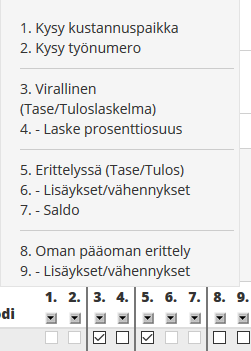
Tilin voi pakottaa kysymään kustannuspaikan/projektin kirjanpidon vienneissä Kysy kustannuspaikka (1.) ja Kysy työnumero (1.)-valinnoilla.
Voidaan myös valita kaikki tilit napsauttamalla Valitse kaikki -painiketta . Valinnan saa pois kaikista napsauttamalla painiketta uudelleen.
Virallinen (Tase/Tuloslaskelma) (3.) valinnalla valitaan näytettävät tiedot virallisiin tase- ja tuloslaskelmiin.
Virallinen (Tase/Tuloslaskelma) - Laske prosenttiosuus (4.) valinnalla voidaan laskea esimerkiksi liikevaihdon jakaantumisen prosenttiosuus eri tileille (valinta laitetaan tällöin liikevaihto riville).
Erittelyssä (Tase/Tulos) (5.) sekä Erittelyssä (Tase/Tulos) - Lisäykset/vähennykset ja Erittelyssä (Tase/Tulos) - Saldo liittyvät tase-erittelyn tulostukseen.
Erittelyssä: tilin tapahtumat menevät oletuksena vientitapahtumalle, mikäli tämä valinta on aktiivinen.
Erittelyssä - Lisäykset/poistot: tase-erittelyä varten oleva valinta, joka näkyy tilikartalla rivien valintaruutuna oikeassa laidassa. Kyseinen valinta on myös CSV-viennissä ja -tuonnissa.
Erittelyssä - Saldo: erittelyraportilla näkyy ko. tililtä vain summatieto ja laatikko, johon voi kirjoittaa saldon.
Oman pääoman erittely (8.) valinnalla määritellään Oman pääoman erittely -raportille otettavat tilit. Mikäli Oman pääoman erittely - Lisäykset/vähennykset (9.) valinta on aktiivinen luodaan erittely omina riveinään vientiriveiltä.
Tiliöintien perusteena ovat pää-, vasta- ja alv-tili, joiden oletukset ovat hallittavissa tiliöintimäärityksissä.
Tilimuunnoksen (Tilikartta > Tilimuunnos) voi tehdä ylläpitäjätasoinen käyttäjä.
Huom. Tässä kohtaa on oltava erityisen huolellinen; mikäli tilien tapahtumat sekoittuvat, on niiden korjaaminen mahdollista ainoastaan manuaalisesti.
Tilimuunnos ajetaan ajetaan kaikkiin sovelluksiin ja kaikkiin tileihin, myös lukituille tilikausille ja tositteille.
Tilimuunnos muokkaa ainoastaan kirjanpidon tilinumeroa. Vanhoilla tapahtumilla olevia alv-prosentteja ja alv-koodeja ei päivitetä uuden kirjanpitotilin asetuksien mukaisesti.
Ennen muutosta tulee tarkistaa, että muutettavan ja uuden tilin alv-prosentti ja alv-koodi -tiedot ovat samat.
Tilimuunnos tehdään valitsemalla Tilikartta-valikko | Tilimuunnos.
Avautuvaan ikkunaan annetaan vanhan tilikartan tili ja uuden tilikartan tili, jolle tapahtumat halutaan muuttaa.
Napsauttamalla Aja tilimuunnos -painiketta järjestelmä muuttaa uuden tilin tositteille.
Kun tilimuutokset on tehty, tulee muistaa Tilikartta-välilehdellä tallentaa napsauttamalla Tallenna-painiketta ennen poistumista tilikartalta.
Bruttotulos tuloslaskelmalla
Ennen muutoksia kannattaa yrityksen tilikartta ottaa talteen varmuuden vuoksi CSV-tiedostona. Tämän voi tehdä tilikartan asetuksissa: Toiminnot-valikko -> CSV-vienti
Mikäli halutaan esittää Bruttotulos, tulee tilikartalle summatasolle "499 BRUTTOTULOS" lisätä valinta 3. Virallinen (Tase/Tuloslaskelma) aktiiviseksi. Tieto saadaan näkymään erittelyssä valinnalla: 5. Erittelyssä.
Lyhennettyä Bruttotulosta esitettäessä tulee tilikartalta 359 LIIKEVAIHTO ja 499 BRUTTOTULOS väliltä poistaa eriltä 3. Virallinen (Tase/Tuloslaskelma) -valinta.
Muutoksessa tulee huomioida, että mikäli halutaan ajaa muutosten jälkeen tuloslaskelma virallisen tuloslaskelmakaavan mukaisena, muutokset tilikartan tulosvalintoihin tulee palauttaa käsin.
Tilikartalla on tuki laskennallisille tileille:
Laskennallinen tili määritellään tilikartalla valitsemalla Tarkenne-valikosta: Laskentakoodi. Valinnan jälkeen Koodit -välilehdelle annetaan haluttu laskentakoodi.
Laskentakoodissa on käytettävissä tilikartan yksittäiset tilit, esimerkiksi [3000] - [4000] + [5000].
Laskentakoodissa voi käyttää myös tiliryhmille määriteltyjä laskentakoodeja sanamuodossa, esimerkiksi LIIKEVAIHTO ryhmälle on annettu "Laskentakoodi" = "liikevaihto", tämä otetaan kaavaan parametrillä [liikevaihto].
Laskentakoodi lasketaan, mikäli siinä esiintyy joku laskentamerkeistä +-*/
Laskennalliset tilit näytetään vain uusilla summatauluraporteilla esim. 382, 383, 384 ja 385.
Vastaavasti raporteilta 204, 344, 345 ja 205 estetty laskennallisten tilien näkyminen.
Virallisiin raportteihin nämä eivät mene mukana.
Tilikartalla olemassaolevia laskentakoodeja mm seuraaville tileille:
359 LIIKEVAIHTO -> Laskentakoodi = liikevaihto
400 Materiaalit ja palvelut -> Laskentakoodi = muuttuvat_kustannukset
500 Henkilöstökulut -> Laskentakoodi = henkilostokulut
700 Liiketoiminnan muut kulut -> Laskentakoodi = liiketoiminnan_muut_kulut
750 Osuus osakkuusyritysten voitosta (tappiosta) -> Laskentakoodi = osuus_osakkuusyritysten_voitosta_tappiosta
499 MYYNTIKATE, summataso, Tarkenne = Laskentakoodi, Laskentakoodi = [liikevaihto] - [muuttuvat_kustannukset]
898 KÄYTTÖKATE, summataso, Tarkenne = Laskentakoodi, Laskentakoodi = [liikevaihto] - [muuttuvat_kustannukset] - [henkilostokulut] - [liiketoiminnan_muut_kulut] - [osuus_osakkuusyritysten_voitosta_tappiosta]
Verolomakekoodit-välilehti
Verolomakekoodi määritellään lomakekohtaisesti Koodit - välilehdellä. Lomakekoodeja hyödynnetään veroilmoituksella, johon summat haetaan kyseisen koodin perusteella.
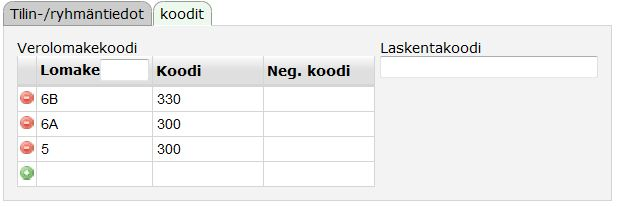
Lomakekoodille on mahdollista hakea ko. tililtä saldo, tilikauden alkusaldo tai tilikauden aikana tapahtunut muutos.
Alkusaldo haetaan koodille, kun lomakenimen alkuun on lisättynä "^ " merkki.
esim. Lomake = ^5 ja Koodi = 741Muutossumma haetaan koodille, kun lomakenimen alkuun on lisättynä "* " merkki.
esim. Lomake = *5 ja Koodi = 741
Verolomakekoodit päivitetään tilikartalle valikosta Tilikartta | Päivitä verolomakekoodit.
Verolomakekoodien päivittäminen on mahdollinen vain liikekirjuri-tilikartalle (oikeassa yläreunassa lukee mikä kartta on käytössä).
Tilikartan tilejä kopioidessa myös verolomakekoodit kopioituvat.
Alv-koodit-välilehti
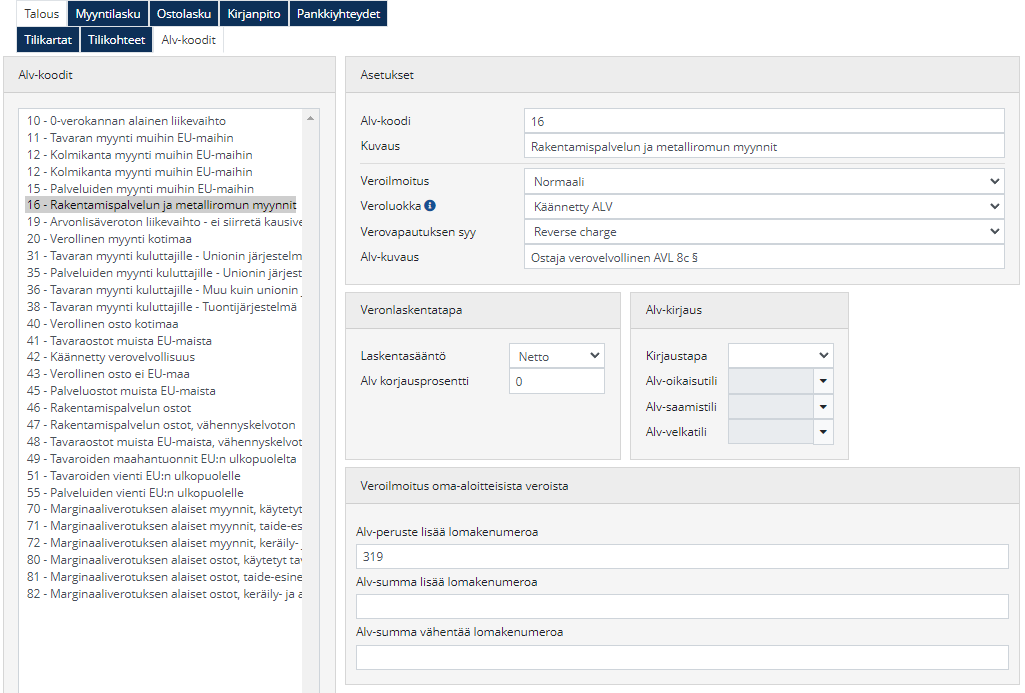
Veroilmoitus oma-aloitteisista veroista (kausiveroilmoitus) on tullut käyttöön vuoden 2010 alusta. Alv-koodit tukevat ilmoitusta.
Alv-koodien asetuksien kenttien selitykset
Asetukset:
Alv-koodi: Arvonlisäverokoodin numero. Kenttää ei voi muokata muuten kuin uuden alv-koodin perustamisen yhteydessä.
Kuvaus: Alv-koodin vapaamuotoinen kuvaus
Veroilmoitus: Kentällä voidaan ohjata mille veroilmoitukselle alv-koodilla kirjatut viennit tuodaan. Alv-koodilla kirjatut viennit voidaan ohjata tämän kentän avulla halutulle ilmoitukselle.
Normaali = Veroilmoitus oma-aloitteisista veroista määriteltyjen ohjauksien mukaan ainoastaan.
Arvonlisäveron yhteenvetoilmoitus = Tällä koodilla olevat tiedot viedään "Arvonlisäveron yhteenvetoilmoitus" ilmoitukselle ja 1477 "Arvonlisäveron yhteenvetolaskelma (ilmoitus)" raportille
Voittomarginaalijärjestelmä = Tällä koodilla olevat tiedot viedään alv-kirjaukselle, jossa tehdään laskelma alveista perustuen voittomarginaaliin
Arvonlisäveron erityisjärjestelmä = Tällä koodilla olevat tiedot viedään 1976 "Arvonlisäveron erityisjärjestelmä" raportille
Veroluokka: Valinnalla voidaan eritellä erikseen verokannasta riippumatta arvonlisäverot tulostettavalle laskulle ja verkkolaskulle.
Tekstit ja koodit ovat verottajan antamia kiinteitä tietoja ja eivät siten ole muokattavissa.
Lähteviin verkkolaskuihin koodi ja tekstierittely menevät automaattisesti mukana.
Tekstit voidaan tulostaa laskupohjalle käyttämälle laskupohjaa, jossa erittelytekstit ovat käytössä, esim. Lasku V74 -pohjaa. Käyttäjä voi myös halutessaan itse lisätä erittelytekstit laskupohjalle.
Komennot:
=[NetBaronVatCode], tuo tuoteriville Alv-koodin, Kohde-valikosta tulee olla valittuna row.
=[vatdetail_text], tuo Alv-erittelyyn veroluokan asetuksista Alv-koodin takaa, Kohde-valikosta tulee olla valittuna rowsvatdetails.
Tulostus huomioi laskulla olevan vastaanottajan Maa-tiedon.
Mikäli maaksi on valittu Finland, tulostuu veroluokka suomeksi.
Mikäli maaksi on valittu Sweden, tulostuu veroluokka ruotsiksi.
Mikäli maksi on valittu jokin muu kun Finland tai Sweden, niin veroluokka tulostuu englanniksi.
=[vatdetail_vat_code], tuo Alv-erittelyyn Alv-koodin, Kohde-valikosta tulee olla valittuna rowsvatdetails.
=[vatdetail_percent], tuo Alv-erittelyyn Alv-prosentin, Kohde-valikosta tulee olla valittuna rowsvatdetails.
=[vatdetail_base_sum],
=[vatdetail_sum],
=[vatdetail_total_sum]
Verovapautuksen syy: Kentällä voidaan ilmoittaa finvoice 3.0 ja Peppol muotoisilla laskuilla ilmoittamaan arvonlisäverokäsittelyn syy.
Alv-kuvaus: Kenttään voidaan ilmoittaa uudenlaisella laskun alv-erittelyllä alv-koodin selite. Mikäli arvoa ei ole annettu, käytetään laskun alv-erittelyssä Veroluokka-kentässä annettua tietoa.
Verolaskentatapa
Laskentasääntö: Asetus ohjaa kirjataanko tilille viedyt summat brutto vai netto periaatteella sovelluksesta huolimatta. Marginaalivero-valinta ohittaa myös sovelluksella mahdollisesti olevan valinnan ja laskee hinnat aina marginaaliverokäsittelyn mukaisesti.
Alv korjausprosentti: Asetusta käytetään apuna käänteisen arvonlisäverojen ostoissa kirjaamaan arvonlisävero samanaikaisesti maksettaviin ja vähennettäviin arvonlisäveroihin, esimerkiksi yhteisöostoissa tai rakentamispalveluissa.
Alv-kirjaus
Kirjaustapa: Asetuksella voidaan määrätä mille kirjanpitotilille alv-kirjaus kirjataan. Pääsääntöisesti käytetään ohjaamaan käänteisen arvonlisäverojen ostojen alv-kirjauksia..
Alv-oikaisutili: Tili jolle marginaaliverokäsittelyssä laskennallinen alv-osuus kirjataan. Lisätietoja
Alv-saamistili: Kirjanpitotili, jolle vähennettävä arvonlisävero alv-koodista kirjataan. Kenttää käytetään käänteisen arvonlisäveron alaisten alv-koodien kanssa.
Alv-velkatili: Kirjanpitotili, jolle maksettava arvonlisävero alv-koodista kirjataan. Kenttää käytetään käänteisen arvonlisäveron ja marginaaliverokäsittelyn alaisten alv-koodien kanssa.
Veroilmoitus oma-aloitteisista veroista
Alv-peruste lisää lomakenumeroa: Kentät, joita alv-koodilla kirjattu alv-peruste lisää,
Alv-summa lisää lomakenumeroa: Kentät, joita alv-koodilla kirjattu alv lisää,
Alv-summa vähentää lomakenumeroa: Kentät, joita alv-koodilla kirjattu alv vähentää,
Listaus järjestelmän Alv-koodeista ja niiden ohjauksesta veroilmoitus oma-aloitteisista veroista lomakkeelle
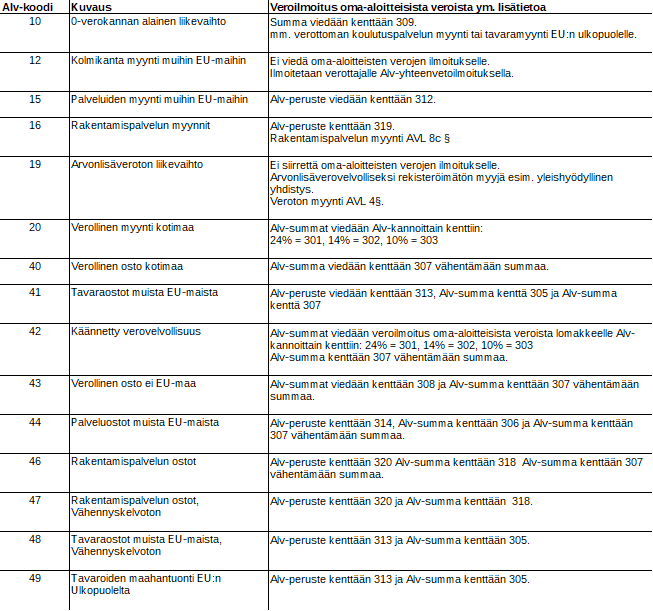
Käänteisestä alv-velvollisuudesta on kerrottu tarkemmin talouden ohjeessa.
